تنظیم سطح دسترسی یا مجوز پوشه ها و فایل ها
در سیستم فایل های سرورها ، فایل ها و پوشه های مختلف مجوزهایی دارند که مشخص می کند چه کسی می تواند آنها را بخواند ، بنویسد ، اصلاح کند و به آنها دسترسی پیدا کند. این مورد مهمی است زیرا ممکن است وردپرس برای فعال کردن توابع خاص، نیاز به نوشتن در فایلهای موجود در پوشه wp-content داشته باشد.
سطوح دسترسی یا مجوزها
مثال زیر را درنظر بگیرید:
7 5 5
user group world
r+w+x r+x r+x
4+2+1 4+0+1 4+0+1 = 755
سه سطح دسترسی داریم user یعنی کاربر، group یعنی گروه کاربری و world یعنی سایرکاربران.
r بمنزله read یا خواندن با عدد 4 ، w بمنزله write یا نوشتن با عدد 2 و x بمنزله execute یا اجرا با عدد 1 می باشد.
مجوز یا سطح دسترسی با جمع کردن مقادیر زیر برای user (کاربر) ، group (گروه) و world (سایر کاربران) محاسبه می شود.
بنابراین در مثال بالا فایل یا پوشه ای که این مجوز یا سطح دسترسی را دارد،
- user (کاربر) هم می تواند بخواند (read:4) و هم بنویسد(write:2) و هم اجرا(execute:1) کند. <=> r + w + x
- group (گروه) فقط می تواند بخواند و اجراکنند. <=> r + x
- world (سایرکاربران) فقط می توانند اجراکنند. <=> r + x
یا مثال زیر را در نظر بگیرید:
7 4 4
user group world
r+w+x r r
4+2+1 4+0+0 4+0+0 = 744
در این مثال فایل یا پوشه ای که این مجوز را دارد:
- user می تواند هم بخواند و هم بنویسید و هم اچرا کند. r+w+x
- group می تواند فقط بخواند. r
- world می تواند فقط بخواند. r
سطح دسترسی یا مجوز پوشه ها و فایل ها در وردپرس
سطح دسترسی یا پرمیشن در وردپرس مجوزها از یک هاست با هاست دیگر متفاوت هست، بنابراین این راهنما فقط اصول کلی را بیان می کند و نمی تواند همه موارد را پوشش دهد. این راهنما برای سرورهایی که یک تنظیم استاندارد دارند قابل اجرا است.
به طور معمول ، تمام فایل ها متعلق به حساب کاربری شما (ftp) در وب سرور شما باشد ، و باید توسط آن حساب قابل نوشتن باشد. در هاست های اشتراکی، فایل ها هرگز نباید متعلق به خود فرآیند سرور باشند (گاهی اوقات این www ، یا apache یا کاربر nobody).
هر فایلی که نیاز به دسترسی نوشتن در وردپرس دارد باید متعلق به حساب کاربری مورد استفاده وردپرس باشد یا متعلق به گروه باشد (که ممکن است متفاوت از حساب سرور باشد). به عنوان مثال ، ممکن است یک حساب کاربری داشته باشید که به شما اجازه می دهد تا بوسیله ftp فایلها را در سرور منتقل کنید، اما سرور شما ممکن است با استفاده از یک کاربر جداگانه ، در یک گروه کاربری جداگانه مانند dhapache یا nobody، اجرا شود. اگر وردپرس به عنوان حساب FTP در حال اجرا است ، آن حساب باید دسترسی نوشتن داشته باشد ، یعنی مالک فایل ها باشد یا عضو گروهی باشد که دسترسی نوشتن دارند. بعبارت دیگر ، این بدان معناست که سطح دسترسی بیشتر از حالت پیش فرض دارند(به عنوان مثال ، 775 به جای 755 برای پوشه ها ، و 664 به جای 644).
مجوزهای فایل و پوشه در وردپرس بسته به نوع نصب و تنظیمات umask محیط سرور در زمان نصب ، برای اکثر کاربران یکسان است.
توجه: اگر یک متخصص وردپرس، وردپرس را برای شما نصب کرده است ، احتمالاً نیازی به تغییر مجوزها دروردپرس ندارید. مگر اینکه با خطاهای مجوز مشکلی داشته باشید.
توجه: اگر وردپرس را خودتان نصب کرده باشید ، احتمالاً باید مجوزهای فایل را اصلاح کنید. برخی از فایل ها و پوشه ها باید مجوزهای سختگیرانه تری داشته باشند ، مخصوصا، پرونده wp-config.php ؛ این پرونده باید 644 باشد، در غیراینصورت امنیت سایت شما بخطر می افتد.
به طور معمول ، تمام فایل های اصلی وردپرس باید فقط توسط حساب کاربری شما (یا در صورت متفاوت بودن حساب httpd) قابل نوشتن باشند. (هر چند گاهی اوقات ، از حساب های ftp متعددی برای مدیریت نصب استفاده می شود و اگر همه کاربران ftp شناخته شده و مورد اعتماد باشند ، یعنی یک میزبان مشترک نیستند ، ممکن است اختصاص دادن گروه قابل نوشتن مناسب باشد. ) با این حال ، اگر برای فعال کردن تنظیمات پیوندهای یکتا مد mod_rewrite روشن است یا سایر ویژگی های .htaccess استفاده می کنید باید مطمئن شوید که وردپرس می تواند در فایل .htaccess بنویسد.
اگر می خواهید از ویرایشگر پوسته یا افزونه استفاده کنید ، همه فایل ها باید به در سطح group قابل نوشتن باشند. قبل از اصلاح مجوزهای فایل ، ابتدا تست کنید ، باید کار کند. ( در هاستهای اشتراکی، اطمینان حاصل کنید که این گروه منحصر به کاربرانی است که به آنها اعتماد دارید … کاربر آپاچی نباید در گروه باشد و نه مالک فایل باشد.)
در برخی از افزونه ها می بایست پوشه / wp-content / قابل نوشتن باشد ، اما در چنین مواردی هنگام نصب به شما اطلاع می دهد. در برخی موارد ، این ممکن است نیاز به تخصیص مجوز 755 روی پوشه ها باشد. همین امر در مورد / wp-content / cache / و شاید / wp-content / uploads / صادق است (اگر از MultiSite استفاده می کنید ممکن است برای /wp-content/blogs.dir/ نیز لازم باشد این کار را انجام دهید)
برای مجوز مربوط پوشه های هر افزونه یاپوسته ای باید در داکیومنت آن بررسی کنید.
تنظیم پرمیشن (سطح دسترسی یا مجوز) پوشه ها و فایل های وردپرس در Cpanel
برای تنظیم پرمیشن فایل ها و پوشه های وردپرس در cpanel، مراحل زیر را انجام دهید:
- وارد File Manager شوید، و وارد مسیری که وردپرس را نصب کرده اید، شوید.
- دو راه کلی برای تغییر مجوز دارید:
- راه اول: وقتی که اعداد مجوز ها را نمی دانید:
- روی فایل یا پوشه موردنظر کلیک راست کنید و روی گزینه Change Permissions کلیک کنید.
- در پنجره ظاهرشده سطح دسترسی Read، Write و Excute را برای هر گروه با کلیک روی همین عناوین در ستون مربوطه، مشخص می کنید.
- روی گزینه change permissions کلیک کنید.
- راه دوم: این راه سریعتر است اما باید اعداد مجوزها را بخوبی بدانید، برای مثال برای پوشه ها 755 و برای فایلها 664
- در سمت راست پوشه موردنظر روی عدد مجوز کلیک کنید و براحتی عدد مجوز را براحتی تغییردهید.

- روی Save کلیک کنید.
- در سمت راست پوشه موردنظر روی عدد مجوز کلیک کنید و براحتی عدد مجوز را براحتی تغییردهید.
- راه اول: وقتی که اعداد مجوز ها را نمی دانید:
درباره اسماعیل منصوری
از سال ۱۳۸۹ با طراحی سایت با زبانهای برنامه نویسی شروع کردم. خیلی زمانبر و دردسر داشت. اما الان طراحی سایت بدون کدنویسی را در زمانی کمتر و براحتی انجام میدم. دانلود رایگان ۲ فصل اول کتاب راز طراحی سایت بدون کدنویسی
نوشتههای بیشتر از اسماعیل منصوری

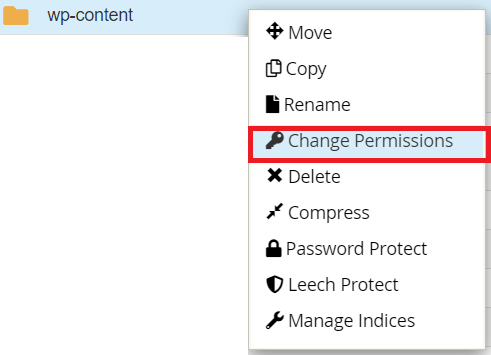
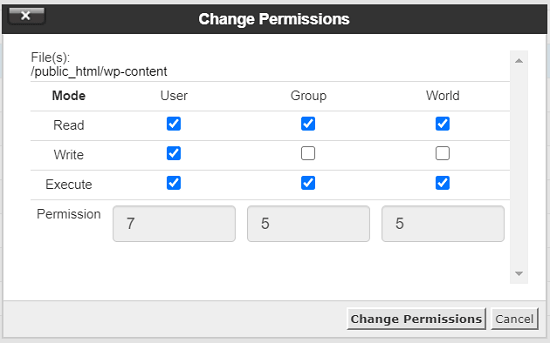
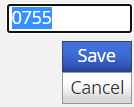
دیدگاهتان را بنویسید